在Excel表格中的折线图突出最高值的方法
excel表格中折线图中肯定有大值或最小值,为了突出最高值,想要给最高值添加一个标记,该怎么添加呢?下面我们就来看看详细的教程。
1、例如,根据某产品销售数据统计情况,做成了折线图。
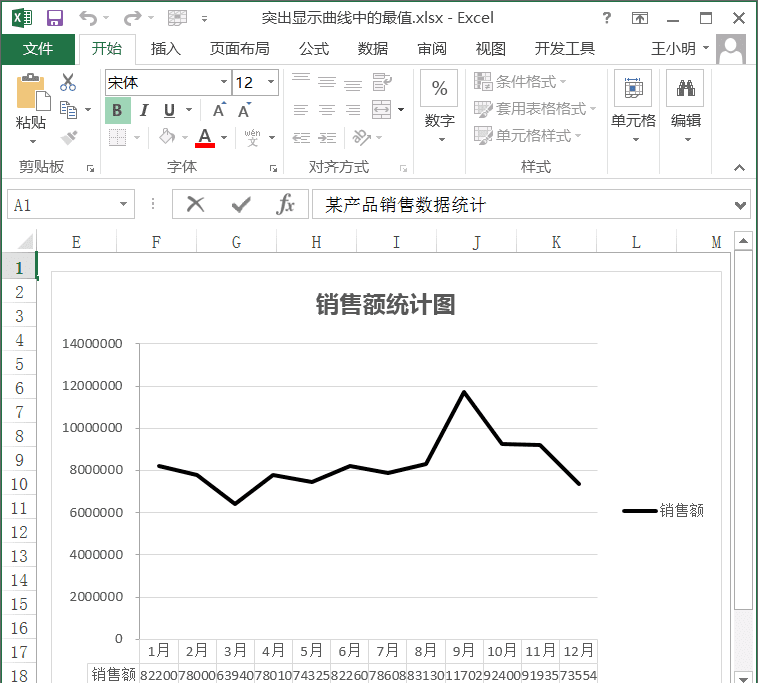
2、Œ在图表中选中最大值所在的数据点;单击鼠标右键,在弹出的快捷菜单中选择“设置数据点格式”菜单项。
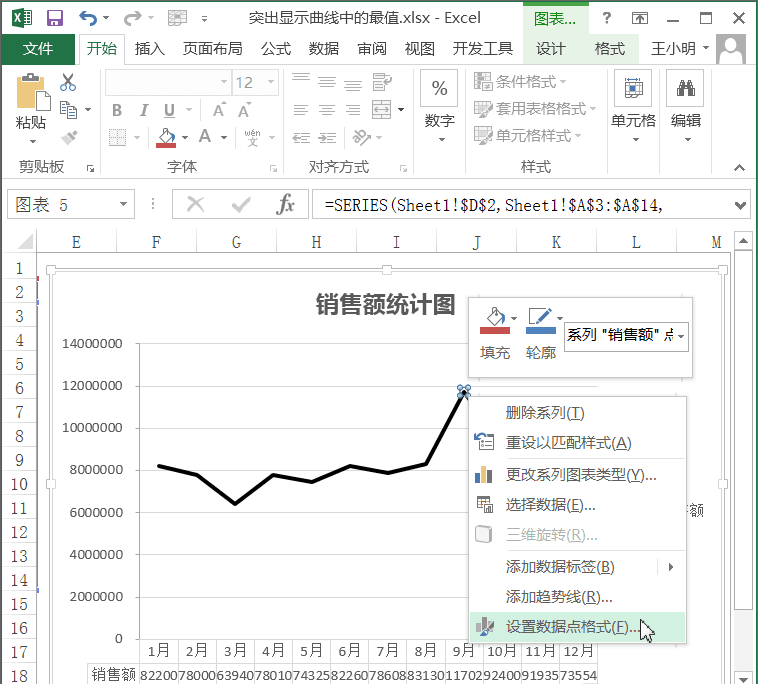
3、弹出“设置数据系列格式”对话框,Œ切换到“标记”选项卡;在“数据标记选项”组中选中“内置”单选钮,“在类型”下拉列表中选择数据标记选项;Ž在“大小”微调框中设置数据标记的大小,如设置为“10”。
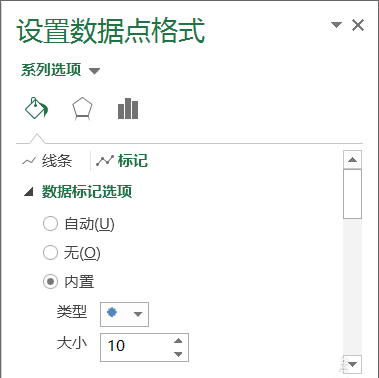
4、Œ在“填充”组中选中“纯色填充”单选钮;在“颜色”下拉列表中选择喜欢的颜色,如“红色”。
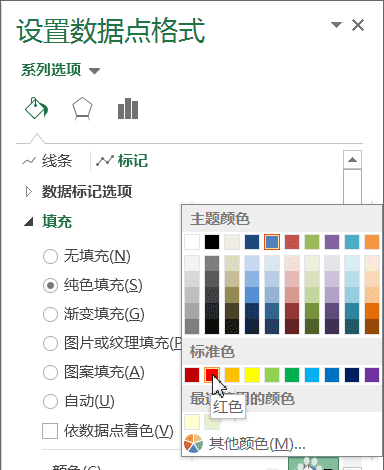
5、此时最大值中的数据点就会突出显示出来。
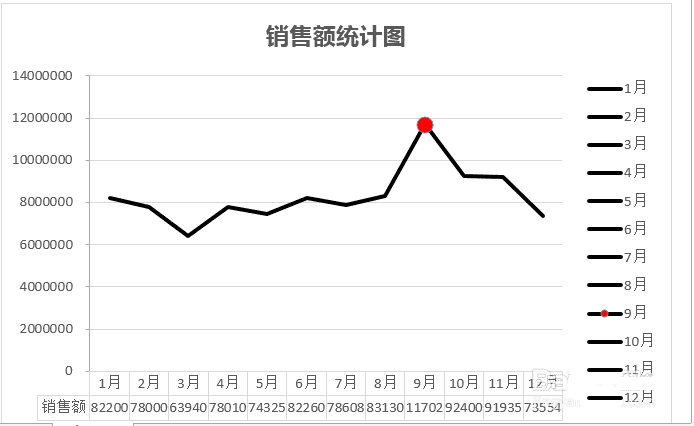
以上就是excel折线图标注最高值的教程,如果用得到的画,大家可以收藏一下,很简单,请继续关注路饭。
本文地址:http://www.45fan.com/dnjc/94263.html
